소개
호그와트 레거시 세이브 게임을 편집하기 위한 기본 GUI를 제공하는 모드입니다. 이제 GUI로 세이브 게임을 편집하세요. 또한 SQLite 데이터베이스를 추출하기 위한 몇 가지 툴이 포함되어 있어, 외부에서 수정한 다음 신규 세이브 게임 파일로 다시 압축할 수 있습니다.
알파 릴리즈이므로 버그가 있을 수 있습니다.
특징
- 리소스 수정
- 전투 리소스 수정
- 재능 포인트 수정
- 재능 삭제
- 미션 아이템 개수 수정
- 플레이어 이름 변경
- 경험치 수정
- SQLite 데이터베이스 추출
- SQLite 파일에서 세이브 파일 생성
다운로드
Hogwarts Legacy Save Game Editor
Hogwarts Legacy Save Game Editor
Save Game Editor with GUI
www.nexusmods.com

세이브 파일 백업
아래 경로를 참고하여 세이브 파일을 백업합니다.
%localappdata%\Hogwarts Legacy\Saved\SaveGames\
설치 순서
이 모드는 브라우저 내에서 실행되는 웹 어플리케이션입니다.
파일의 압축을 풀고 브라우저에서 hlse.html을 열기만 하면 됩니다.
사용 방법
1. hlse.html을 실행합니다.
2. Save File을 클릭하여 편집할 세이브 파일을 불러옵니다.
수동 세이브 파일을 사용해야 합니다. (자동 세이브 파일은 정상 동작하지 않는 것 같습니다)

2-1. 편집 가능한 항목이 나타나는 것을 확인합니다.

3. 원하는 설정을 합니다.
예를 들어, 경험치 변경은 Player Data 클릭 -> Experience의 연필 아이콘 클릭 -> 값 변경 후 SAVE 버튼 클릭




4. 변경한 설정을 저장합니다.
4-1. Save File > Save Game Download 클릭

4-2. Save 파일명을 게임 파일 형식에 맞게 지정하고 저장합니다.
ex) HL-00-00.sav
5. 아래 경로를 참고하여 수정한 세이브 파일을 적용합니다.
%localappdata%\Hogwarts Legacy\Saved\SaveGames\
6. 게임을 즐깁니다.
데이터베이스 사용 방법
hlse.html 에서 설정할 수 없는 다른 값들을 구체적으로 설정할 수 있습니다.
1. hlse.html을 실행합니다.
2. Save File을 클릭하여 편집할 세이브 파일을 불러옵니다.
수동 세이브 파일을 사용해야 합니다. (자동 세이브 파일은 정상 동작하지 않는 것 같습니다)

2-1. 편집 가능한 항목이 나타나는 것을 확인합니다.

3. Save File > Databases 항목으로 이동합니다.

4. Download DataBase 1과 Download Database 2 버튼을 모두 클릭하여 db 파일 두 개를 다운로드합니다.
반드시 모두 다운로드해야 하며, 변경사항은 두 DB 모두 일치해야 합니다.
- sqldb1.sqlite
- sqldb2.sqlite
5. 먼저 sqldb1.sqlite 파일을 클릭하여 DB 편집 툴을 이용하여 파일을 엽니다.
본문에서는 DB browser for SQLite 툴을 예로듭니다.
Downloads - DB Browser for SQLite
(Please consider sponsoring us on Patreon 😄) Windows Our latest release (3.12.2) for Windows: Windows PortableApp Note - If for any reason the standard Windows release does not work (e.g. gives an error), try a nightly build (below). Nightly builds ofte
sqlitebrowser.org
6. 먼저 DB 편집 툴로 "sqldb1.sqlite" 파일을 엽니다.

7. 원하는 설정을 합니다.
예를 들어, 본문에서는 피부톤을 변경해 보겠습니다.
7-1. "데이터 보기" > "테이블" > "AvatarFullBodyPresetsDynamic"으로 이동합니다.

7-2. "SkinColorMale010"를 클릭하고 원하는 값으로 숫자를 변경 후, "적용" 버튼을 클릭합니다.
본문에서는 "SkinColorMale004"로 예를 듭니다.

7-3. "SkinColorMale004"로 변경된 것을 확인합니다.
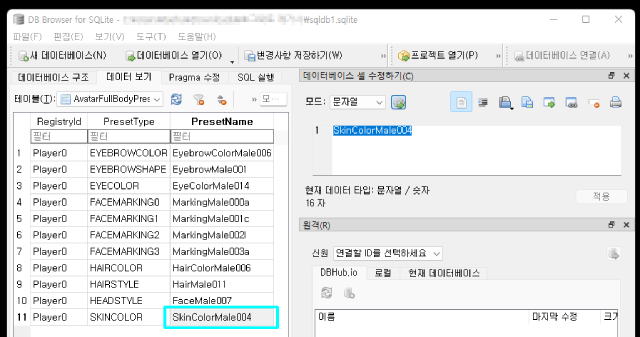
8. "파일" > "변경 사항 저장하기" 버튼을 클릭하여, 변경 사항을 저장합니다.
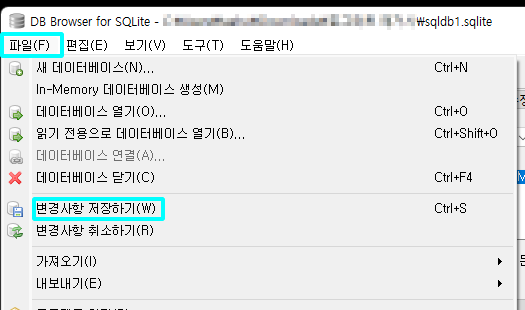
9. "sqldb2.sqlite" 파일도 동일하게 변경합니다.
중요! sqldb1.sqlite 설정 값과 sqldb2.sqlite는 동일해야 합니다. 그렇지 않으면 정상 작동하지 않습니다.
10. hlse.html로 돌아가서, Save File > Custom DB Upload 항목으로 이동합니다.

11. Database 1과 Database 2에 앞서 변경한 두 개의 파일을 선택합니다.

Database 1 클릭 > sqldb1.sqlite 선택
Database 2 클릭 > sqldb2.sqlite 선택
12. GENERATE SAVE FILE 버튼 클릭 후, Save 파일명을 게임 파일 형식에 맞게 지정하고 저장합니다.
ex) HL-00-00.sav
13. 아래 경로를 참고하여 수정한 세이브 파일을 적용합니다.
%localappdata%\Hogwarts Legacy\Saved\SaveGames\
14. 게임을 즐깁니다.



